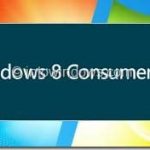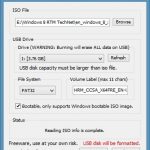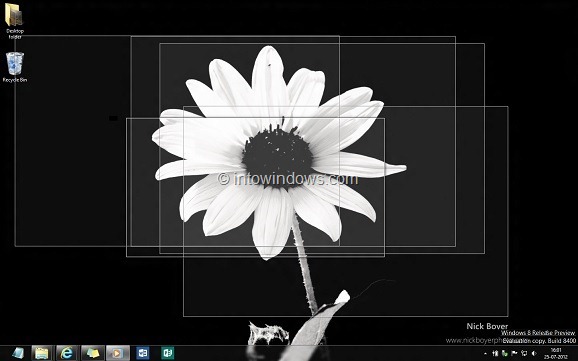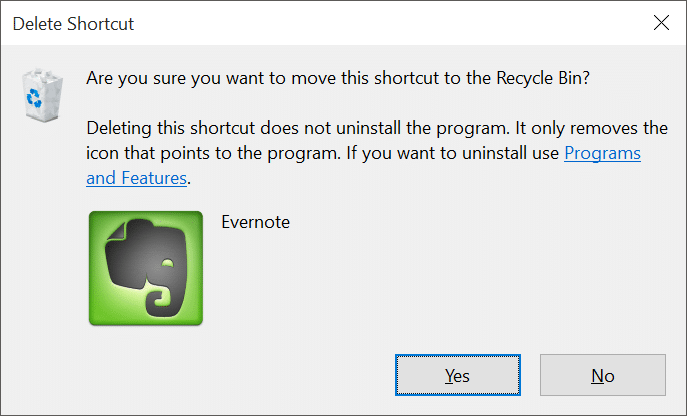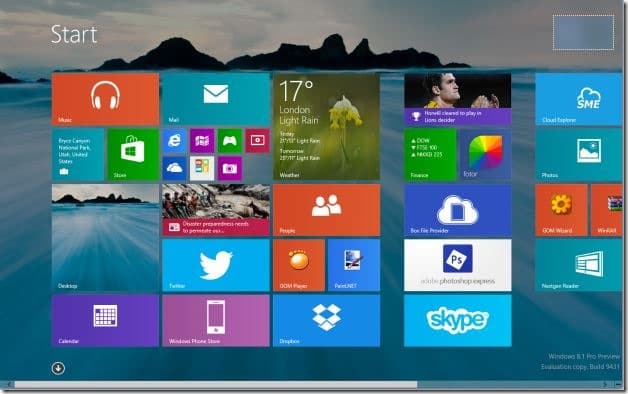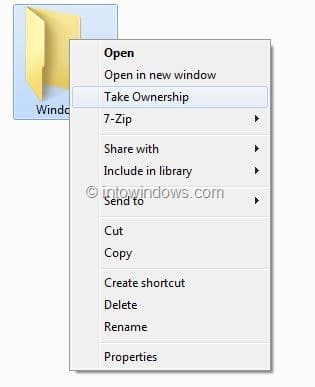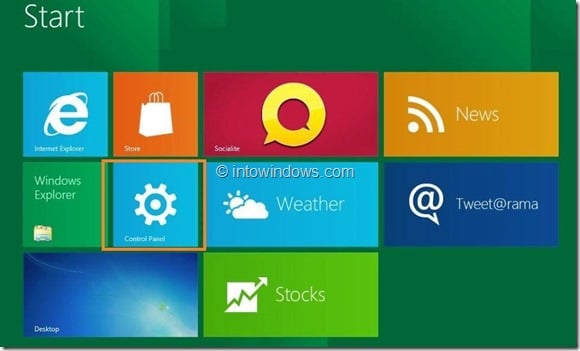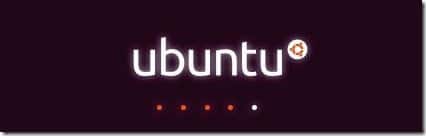L’écran de démarrage de Windows 8 était l’une des fonctionnalités les plus controversées et les moins appréciées du système d’exploitation. Dans le but de rendre l’écran de démarrage plus attrayant et de rendre les utilisateurs amoureux du remplacement du menu Démarrer, Microsoft a amélioré l’écran de démarrage de Windows 8.1 avec un certain nombre de nouvelles fonctionnalités et améliorations.
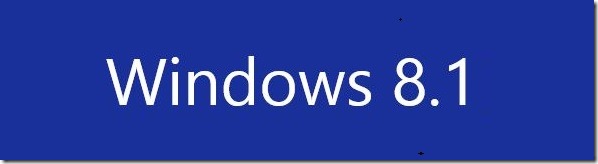
En plus des nouvelles tailles de tuiles, de la possibilité de définir le fond d’écran du bureau comme fond d’écran de l’écran de démarrage et d’autres options de personnalisation, Microsoft a également introduit une nouvelle fonctionnalité appelée Vue de l’application ou sur l’écran Applications de Windows 8.1.
La vue Applications de Windows 8.1 affiche toutes les applications et programmes de bureau installés. Lorsque vous installez une nouvelle application ou un nouveau programme de bureau, le raccourci de l’application ou du programme apparaît par défaut dans la vue Applications et vous pouvez épingler vos applications préférées sur l’écran d’accueil à partir d’ici. La vue des applications vous aide non seulement à rechercher rapidement des applications, mais également à garder votre écran de démarrage propre et organisé.
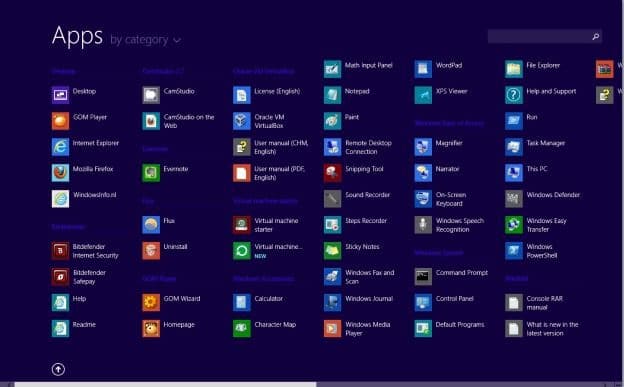
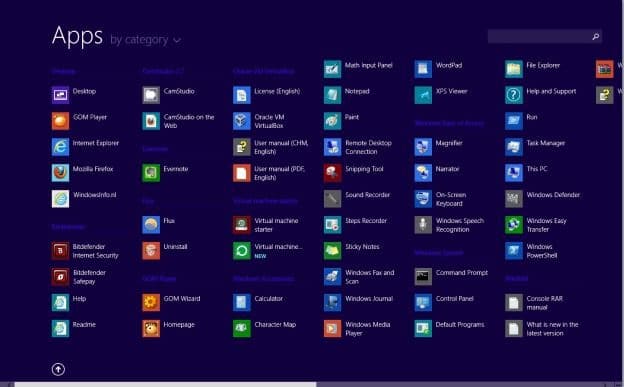
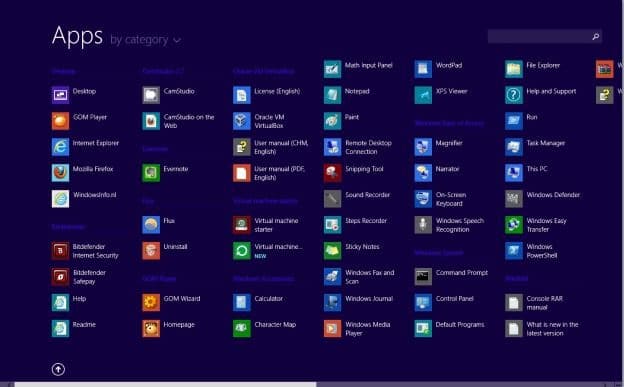
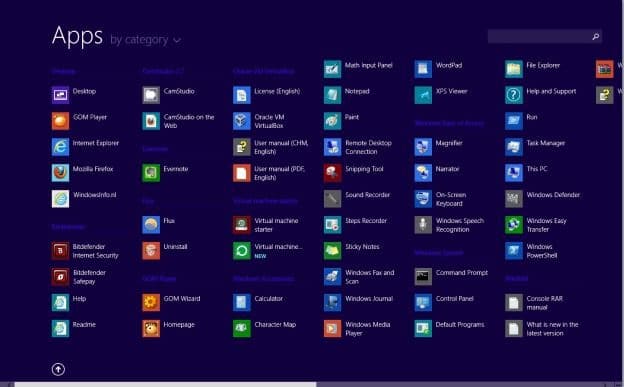
Comme vous le savez probablement, pour accéder à la vue Applications, vous devez d’abord accéder à l’écran de démarrage en appuyant sur la touche du logo Windows ou en cliquant sur le bouton Démarrer, puis en cliquant sur l’icône de flèche vers le bas qui apparaît lorsque vous déplacez le curseur de la souris vers le bas à gauche de la Écran de démarrage. Ne serait-il pas génial s’il y avait un raccourci clavier pour passer rapidement à App View dans Windows 8.1?
Bien que vous puissiez configurer Windows 8.1 pour basculer vers l’écran Applications lorsque vous cliquez sur le bouton Démarrer de la barre des tâches ou lorsque vous appuyez sur la touche du logo Windows de votre clavier, les utilisateurs utilisant à la fois l’écran Démarrer et la vue Applications peuvent préférer un raccourci clavier vers passez à la nouvelle vue App.
Heureusement, il existe un raccourci clavier pour afficher la vue Applications ou l’écran Applications dans Windows 8.1. Eh bien, le le raccourci clavier pour accéder rapidement à l’écran de l’application est Ctrl + Tab. Oui, lorsque vous êtes sur l’écran de démarrage, appuyez simplement sur la touche de raccourci Ctrl + Tab pour voir la vue Applications, puis appuyez à nouveau sur la touche de raccourci Ctrl + Tab pour revenir à Démarrer. Autrement dit, lorsque vous êtes dans un environnement de bureau, vous devez d’abord appuyer sur la touche de logo Windows, puis sur la touche de raccourci Ctrl + Tab pour voir la vue de l’application.
Vous pourriez également être intéressé par la façon de sauvegarder et de restaurer la disposition de votre écran de démarrage dans l’aide de Windows 8.1.